Bonjour, Habr! Récemment, nous avons un appareil complètement nouveau, qui n'a tout simplement pas la force de garder le silence. Cette chose sur la photo ci-dessous est un ordinateur à part entière avec un "remplissage" moderne, et de nombreux composants à l'intérieur peuvent être facilement remplacés. Il ne fait pas de bruit, ne prend pas de place sur la table, est équipé d'émetteurs Wi-Fi et Bluetooth et d'un bon jeu de ports. Le gadget est alimenté via USB Type-C directement à partir du moniteur, dans lequel il est installé dans le support - en conséquence, il y aura un minimum de fils sur la table.
Intéressant? Ensuite, sous le chat, vous trouverez une histoire détaillée sur notre tout nouveau PC modulaire
Dell OptiPlex 7070 Ultra . Ceux qui sont engagés dans la sélection d'ordinateurs pour divers bureaux seront particulièrement intéressés. C'est parti!

Préparation au travail
Commençons par le plus évident: le processus d'installation d'un ordinateur. Pour organiser un lieu de travail à part entière, vous avez besoin de quatre choses.
- Dell OptiPlex 7070 Ultra.
- Rack spécial pour Optiplex 7070 Ultra.
- Plateforme pour le rack.
- Moniteur avec USB Type-C.
Un ensemble complet ressemblera à ceci. Il se trouve que nous avons eu un moniteur de 34 pouces pour le test. Il est très cool, mais grand, alors pour l'instant laissez-le dans les coulisses.

Le site est le plus fréquent. En principe, vous pouvez même utiliser celui fourni avec le moniteur lui-même. Support standard supérieur.

Par le bas, une vis qui fixe toute la structure et sept pieds en caoutchouc pour empêcher toute la structure de rayer la table et de ne pas «marcher» dessus.

Le support ressemble à peu près au support de n'importe lequel de nos autres moniteurs. La plate-forme avec le support peut être déplacée de haut en bas et pivotée de 90 degrés vers la gauche et la droite. Il existe également un rack alternatif sans mécanisme mobile.

Mais c'est toujours exactement un accessoire spécial pour le Dell OptiPlex 7070 Ultra - il est légèrement plus épais que les racks de moniteur habituels. Parce qu'il peut être ouvert, et à l'intérieur, vous pouvez voir beaucoup d'espace libre. Le plus intéressant est en bas.

D'une part, tout est organisé de manière à ce qu'il soit commode de poser le fil: dans notre cas, le même USB Type-C déjà mentionné ci-dessus.

En revanche, il existe des rainures pour l'installation du Dell OptiPlex 7070 Ultra. Soit dit en passant, toutes ces opérations ne nécessitent aucun outil - tout se fait simplement à l'aide des mains. En fait, nous installons l'ordinateur et y connectons le câble déjà posé.

Nous le fermons, et encore une fois, nous obtenons un support intégré pour le moniteur, seulement sur le côté, nous voyons maintenant trois connecteurs (USB Type-C, USB Type-A et une entrée casque). Et du bas du trou pour les fils jette un coup d'œil au cordon de type C déjà connecté.

Ensuite, nous attachons le tout au site - toujours sans l'aide d'outils.

Ensuite, nous connectons un rack avec le moniteur.

Nous connectons le câble d'alimentation et le Dell Optiplex 7070 Ultra au moniteur - via le balancement de type C dans les photos précédentes.

Après cela, nous connectons le moniteur à une prise de courant, et le tour est joué: l'ordinateur est prêt à fonctionner. Pour la première fois, tout se mettra en marche, et par la suite, vous pourrez utiliser le bouton sur le moniteur. Dans le même temps, vous pouvez complètement oublier le bouton d'alimentation de l'ordinateur lui-même: le PC et l'écran démarrent et s'arrêtent en même temps grâce au support USB Wake Up.
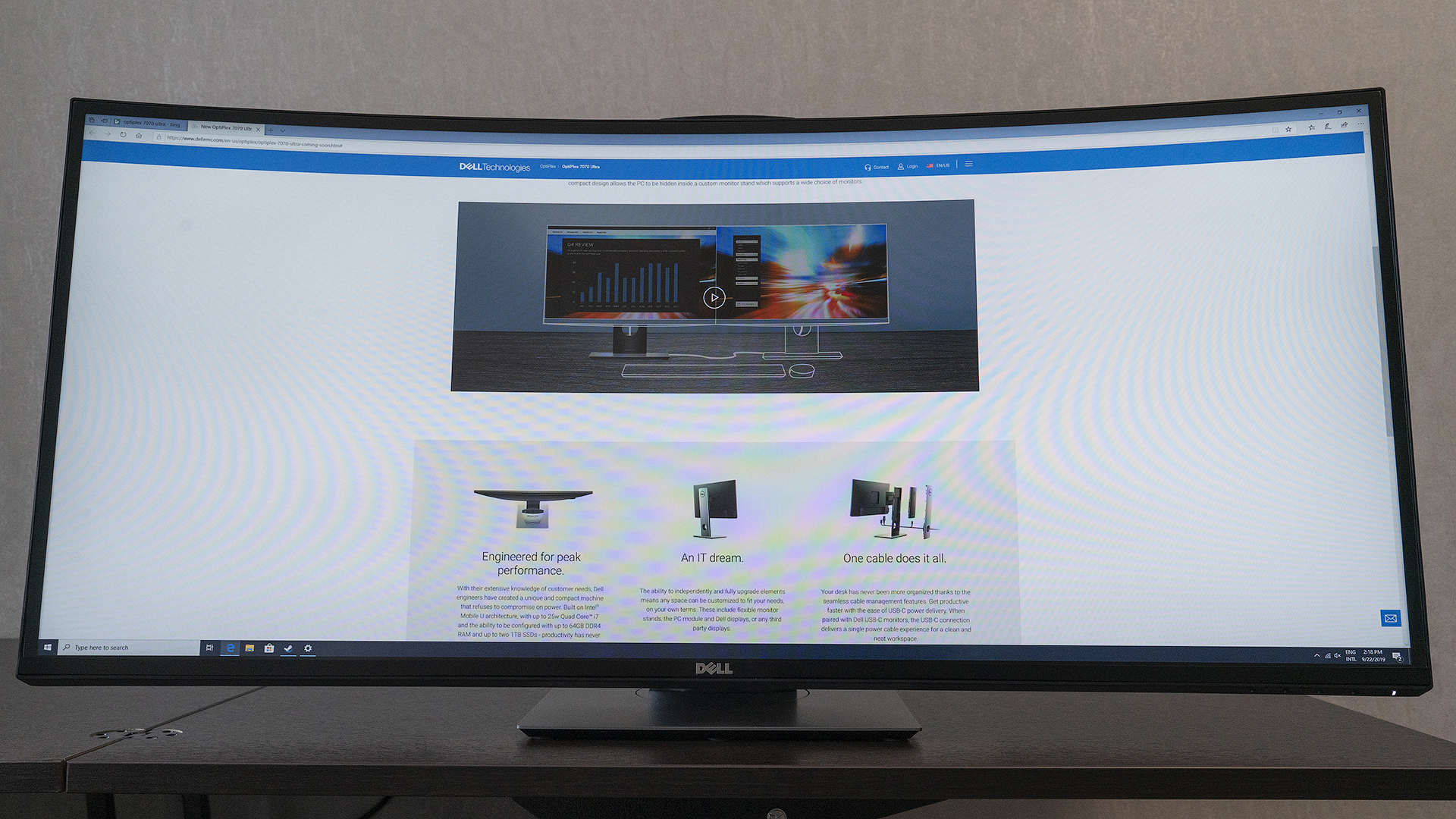
Et voici à quoi ressemble tout ce design par derrière. Un seul câble d'alimentation du moniteur s'étend jusqu'à la prise. Le type C, via lequel le Dell OptiPlex 7070 Ultra est connecté au moniteur et via lequel il est alimenté, ne touche même pas la table.

Il ne reste plus qu'à ajouter une souris avec un clavier. Pour ce faire, vous pouvez utiliser à la fois les ports USB de l'ordinateur lui-même et les connecteurs du moniteur.
Si le moniteur n'est pas équipé d'un connecteur de type C, vous pouvez utiliser d'autres câbles et adaptateurs, mais l'alimentation du Dell OptiPlex 7070 Ultra en aura besoin d'un autre. N'importe quel adaptateur de micro-appareils OptiPlex fera l'affaire. Rappelez-vous que le choix ne se limite pas uniquement aux écrans Dell, si seul le support convient.
Et le rack peut être fermé avec un verrou pour rendre difficile l'accès à l'intérieur du PC.

Vous pouvez également connecter un moniteur supplémentaire: soit directement au Dell OptiPlex 7070 Ultra, soit via la connexion en guirlande.
Comment tout fonctionne à l'intérieur
Parlons maintenant de l'ordinateur lui-même. Le
Dell OptiPlex 7070 Ultra a une base métallique robuste qui se ferme avec un couvercle en plastique sur le dessus. Il est également retiré sans outils - il suffit de le déplacer sur le côté et de le soulever.

À l'intérieur, vous pouvez remplacer la RAM. Dans notre modification, un support est installé à partir de DDR4 Hynix à 8 Go. Vous pouvez en ajouter un deuxième et faire 16 Go, mais le maximum est 32 + 32.

A proximité, un lecteur SSD est installé au format M.2 2230. Dans notre cas, il s'agit du Toshiba KBG40ZNS avec 128 Go de mémoire. Juste au cas où, nous notons que ces SSD ne seront pas nécessairement dans les versions série du Dell OptiPlex 7070 Ultra: notre unité de test est issue du lot d'ingénierie pré-final.

Non loin de là se trouve un module Intel AX200 sans fil double bande. Il prend en charge le Wi-Fi 6, c'est-à-dire le standard 802.11ax, sur lequel nous allons tous commencer à passer massivement très bientôt, et Bluetooth 5.0.

Le processeur est refroidi à l'aide d'un système de refroidissement d'un refroidisseur assez grand et d'un radiateur adjacent. Nous verrons le caloduc un peu plus tard.

Pour ce faire, vous devez regarder à l'arrière du Dell OptiPlex 7070 Ultra. Voici un petit couvercle - le seul élément à retirer dont vous avez besoin d'un tournevis.

Nous le retirons, et le voici - un tube de cuivre allant vers le processeur situé à l'arrière de la carte. Soit dit en passant, dans notre cas, il s'agit d'Intel Core i3-8145U, mais des capacités matérielles un peu plus tard. Jusqu'à présent, pourquoi ce compartiment est-il nécessaire? C'est simple: un support spécial est installé ici au cas où vous voudriez soudainement connecter un disque dur ou SSD de 2,5 pouces au Dell OptiPlex 7070 Ultra. L'essentiel est que leur épaisseur ne dépasse pas 7 millimètres.

Mais cette photo permettra de mieux comprendre la taille de l'ordinateur. Il est vraiment très compact et léger. Ceci est pratique non seulement pour l'utilisateur, mais aussi pour ceux impliqués dans la maintenance des équipements.

Ensuite, passez rapidement en revue les connecteurs, puis passez aux tests et à l'histoire des configurations disponibles. Il n'y a rien à droite - juste un endroit pour monter un verrou de sécurité.

Sur la gauche se trouve USB Type-C avec prise en charge de DisplayPort 1.2, USB Type-A 3.1 et une entrée casque.

Au-dessus se trouve le bouton d'alimentation avec une petite LED.

Vous trouverez ci-dessous deux autres USB Type-A 3.1, un autre USB Type-C avec prise en charge DisplayPort 1.2, RJ-45 et une entrée pour un adaptateur secteur.

Vitesse et configuration
Dell OptiPlex 7070 Ultra - un candidat pour le rôle d'un ordinateur de bureau universel. Autrement dit, nous parlons principalement de correspondance commerciale, de travail avec des documents et des feuilles de calcul, de navigation sur le Web et de simples applications professionnelles. Néanmoins, nous n'avons pas cherché à économiser sur le matériel, mais à un minimum de confort et de rationalité par rapport aux standards d'aujourd'hui: les processeurs Intel de la série U pas plus jeunes que la 8e génération, la présence d'un SSD et au moins 8 Go de RAM.
C'est ainsi que notre configuration de test s'est avérée - c'est la plus jeune de toute la série. Il comprend un processeur Intel Core i3-8145U avec deux cœurs et la prise en charge de quatre flux de calcul, un SSD avec 128 Go de mémoire et 8 Go de RAM DDR4.

Dans le test de performance globale du système, les résultats du Dell OptiPlex 7070 Ultra avec le i3-8145U étaient très proches de ceux que nous avons obtenus sur le Dell XPS 9380 avec le i5-8565U. Ce qui confirme une fois de plus qu'aucune des tâches ci-dessus ne déroutera l'ordinateur. Et le moniteur de 34 pouces pendant le test s'est même révélé très pratique - sa résolution énorme de 3840x2160 pixels n'est pas devenue un obstacle non plus.

Parlant séparément des performances du processeur, l'i3 à deux cœurs et quatre threads est censé être inférieur à l'i5-8265U à quatre cœurs et à huit threads, qui peut également être installé dans les anciennes configurations du Dell OptiPlex 7070 Ultra. En comparaison, nous présentons les indicateurs de nos propres tests d'un modèle d'ordinateur portable avec i5-8250U, qui n'est pas très différent en termes de performances de i5-8265U.

Le PC n'a aucun problème de bruit ou de génération de chaleur. L'employé qui travaille pour le Dell OptiPlex 7070 Ultra au bureau seul peut parfois entendre le bourdonnement subtil de la glacière. Eh bien, dans l'espace ouvert, ces sons discrets sont tout simplement instantanément perdus entre autres.
Les SSD de notre échantillon de test affichent de bonnes vitesses d'écriture et de lecture. L'utilisateur de bureau n'aura pas de telles questions.

L'adaptateur Wi-Fi a été testé sur un réseau domestique à une vitesse de 500/500 Mbps. Pour le recul, le plafond a été atteint presque instantanément, et la réception a pu atteindre une vitesse de 250 Mbps. Mais ici, la question est plus probable non pas à l'adaptateur, mais au routeur et au canal.

En ce qui concerne les configurations en général, le Dell OptiPlex 7070 Ultra est équipé de processeurs Intel Core i3, i5 et i7 de 8e génération. Dans la version la plus ancienne, il s'agit du i7-8665U avec prise en charge d'Intel vPro. La quantité de RAM dans la base de données sera de 8 ou 16 Go, et la quantité de SSD - de 128 Go à 1 To. Un mécanisme spécial pour l'installation de disques durs ou SSD de 2,5 pouces sera proposé en option.
Résumé
Alors, quel est exactement le
Dell OptiPlex 7070 Ultra ? Il s'agit d'un ordinateur qui sauvera le lieu de travail de l'employé des câbles inutiles. Eh bien, ou un gadget qui transformera n'importe quel moniteur en une friandise productive. En un mot, une solution très flexible et efficace pour optimiser le lieu de travail moderne des employés de toute entreprise. Et il est également très important qu'un tel PC modulaire soit extrêmement facile à entretenir et, malgré sa taille compacte, laisse beaucoup de place à la mise à niveau.
En Russie, le Dell OptiPlex 7070 Ultra sera disponible fin octobre - début novembre. Malheureusement, en ce moment, nous ne sommes pas encore prêts à nommer les prix exacts, car ils n'ont pas encore été finalisés. Mais nous pouvons établir une référence: en conjonction avec un moniteur de 24 pouces, le Dell OptiPlex 7070 Ultra coûtera un peu plus cher que le monobloc
Dell OptiPlex 7460 fini, qui, au détail, est estimé à 55-95 mille roubles, selon la configuration. De plus, nous pouvons certainement dire à l'avance qu'il sera possible de commander le Dell OptiPlex 7070 Ultra séparément, ainsi que de compléter avec un support mobile ou fixe, plus un support et un moniteur immédiatement. À cet égard, nous voulons essayer d'offrir aux clients potentiels une flexibilité maximale.
Vous pouvez acheter un ordinateur et ses accessoires auprès de nos nombreux distributeurs. Si nous parlons d'une commande importante dont vous souhaitez discuter en détail avec l'équipe commerciale Dell, n'hésitez pas à nous contacter par messages personnels sur Habré.
Si vous souhaitez soudainement partager des informations sur le Dell OptiPlex 7070 Ultra avec quelqu'un qui n'aime pas lire de longs textes, vous pouvez simplement montrer cette vidéo. Et bien sûr, merci d'avoir regardé!